Bagaimana untuk membina persekitaran runtime java
Bina persekitaran masa jalan java
Proses keseluruhan dibahagikan kepada dua langkah
1. Muat turun JDK (kit dovelop java, dirujuk sebagai alat pembangunan java)
Mula-mula, kami memuat turun terus kit alat pembangunan java JDK
2. Pilih versi yang anda ingin gunakan dan klik muat turun Berikut adalah maklumat bagi setiap versi
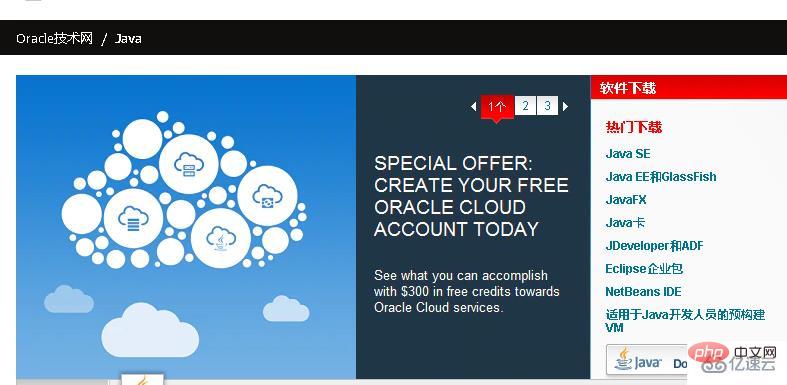
Java Platfrom Standard Edition (dirujuk sebagai Edisi Standard java SE)
Versi ini biasanya digunakan untuk kegunaan peringkat permulaan, sesuai untuk pembangunan aplikasi kecil dan aplikasi desktop
Ia membenarkan pembangunan dan penggunaan aplikasi Java untuk digunakan dalam desktop, pelayan, persekitaran terbenam dan masa nyata,
Java Platfrom Enterprise Edition (dirujuk sebagai Enterprise Edition Java EE)
Versi berkuasa yang digunakan oleh pengaturcara di tempat kerja, versi perusahaan membantu membangunkan dan menggunakan aplikasi Java sebelah pelayan yang mudah alih, teguh, berskala dan selamat.
Java Platfrom Micro Edition (dirujuk sebagai Micro Edition JAVA ME)
Untuk pembangunan aplikasi mudah alih, menyediakan persekitaran yang teguh dan fleksibel untuk aplikasi yang dijalankan pada peranti mudah alih dan peranti terbenam (seperti telefon mudah alih, PDA, kotak set atas TV dan pencetak)
Secara ringkasnya
Java SE ialah perisian yang berjalan pada komputer.
Java EE digunakan untuk membina tapak web-(teknologi JSP biasa kami)
Java ME dibuat untuk telefon mudah alih.
3. Selepas mengklik Muat turun, gambar berikut akan muncul Anda mesti menyemak untuk bersetuju dengan perjanjian sebelum memuat turun, dan kemudian pilih sistem pengendalian anda sendiri untuk dimuat turun, Mac atau Windows, Linux
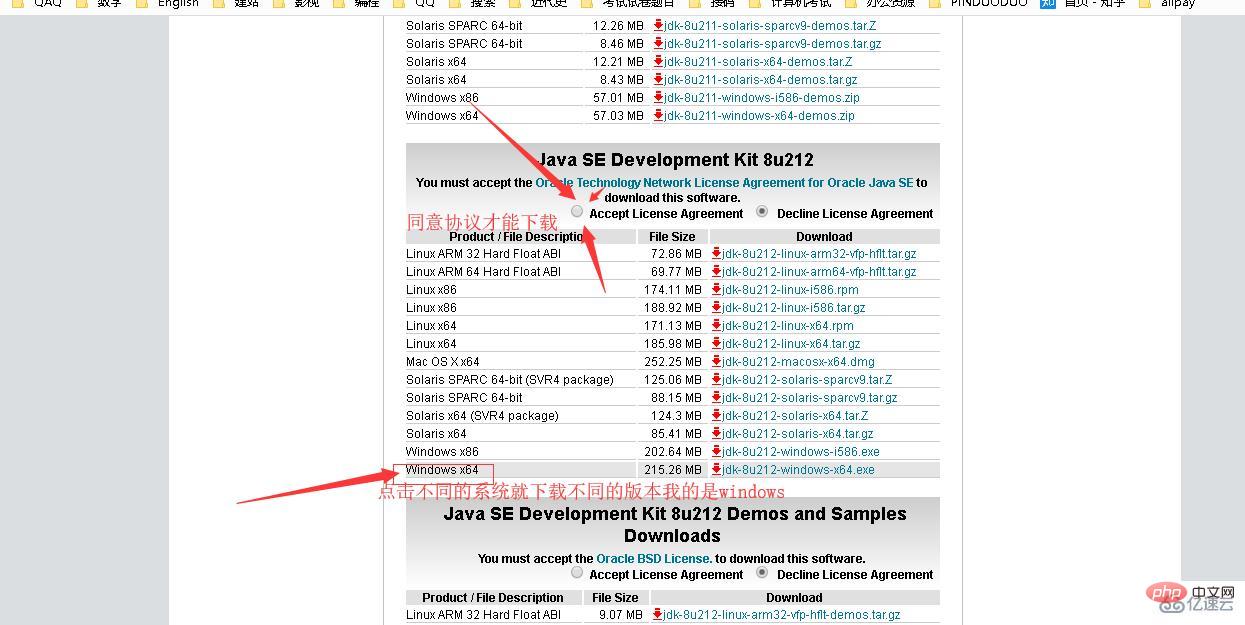
4. Pasang JDK Semasa proses pemasangan, anda boleh menyesuaikan direktori pemasangan dan maklumat lain Sebagai contoh, kami memilih direktori pemasangan sebagai C:Program Files (x86)Javajdk1.8.0_91
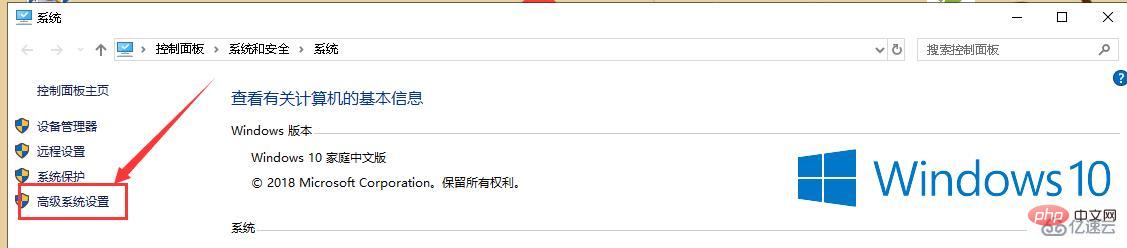 <.>
<.>
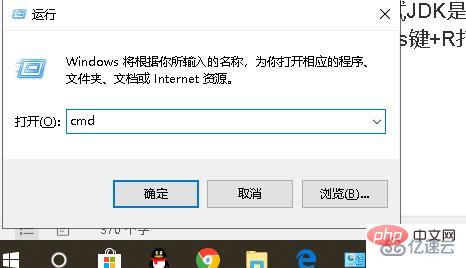
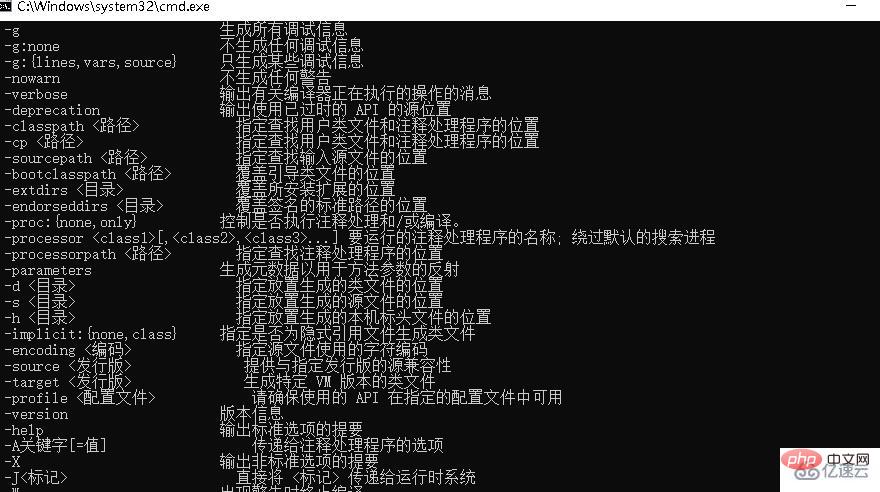
Atas ialah kandungan terperinci Bagaimana untuk membina persekitaran runtime java. Untuk maklumat lanjut, sila ikut artikel berkaitan lain di laman web China PHP!

Alat AI Hot

Undresser.AI Undress
Apl berkuasa AI untuk mencipta foto bogel yang realistik

AI Clothes Remover
Alat AI dalam talian untuk mengeluarkan pakaian daripada foto.

Undress AI Tool
Gambar buka pakaian secara percuma

Clothoff.io
Penyingkiran pakaian AI

AI Hentai Generator
Menjana ai hentai secara percuma.

Artikel Panas

Alat panas

Notepad++7.3.1
Editor kod yang mudah digunakan dan percuma

SublimeText3 versi Cina
Versi Cina, sangat mudah digunakan

Hantar Studio 13.0.1
Persekitaran pembangunan bersepadu PHP yang berkuasa

Dreamweaver CS6
Alat pembangunan web visual

SublimeText3 versi Mac
Perisian penyuntingan kod peringkat Tuhan (SublimeText3)

Topik panas
 1376
1376
 52
52
 Akar Kuasa Dua di Jawa
Aug 30, 2024 pm 04:26 PM
Akar Kuasa Dua di Jawa
Aug 30, 2024 pm 04:26 PM
Panduan untuk Square Root di Java. Di sini kita membincangkan cara Square Root berfungsi di Java dengan contoh dan pelaksanaan kodnya masing-masing.
 Nombor Sempurna di Jawa
Aug 30, 2024 pm 04:28 PM
Nombor Sempurna di Jawa
Aug 30, 2024 pm 04:28 PM
Panduan Nombor Sempurna di Jawa. Di sini kita membincangkan Definisi, Bagaimana untuk menyemak nombor Perfect dalam Java?, contoh dengan pelaksanaan kod.
 Penjana Nombor Rawak di Jawa
Aug 30, 2024 pm 04:27 PM
Penjana Nombor Rawak di Jawa
Aug 30, 2024 pm 04:27 PM
Panduan untuk Penjana Nombor Rawak di Jawa. Di sini kita membincangkan Fungsi dalam Java dengan contoh dan dua Penjana berbeza dengan contoh lain.
 Weka di Jawa
Aug 30, 2024 pm 04:28 PM
Weka di Jawa
Aug 30, 2024 pm 04:28 PM
Panduan untuk Weka di Jawa. Di sini kita membincangkan Pengenalan, cara menggunakan weka java, jenis platform, dan kelebihan dengan contoh.
 Nombor Smith di Jawa
Aug 30, 2024 pm 04:28 PM
Nombor Smith di Jawa
Aug 30, 2024 pm 04:28 PM
Panduan untuk Nombor Smith di Jawa. Di sini kita membincangkan Definisi, Bagaimana untuk menyemak nombor smith di Jawa? contoh dengan pelaksanaan kod.
 Soalan Temuduga Java Spring
Aug 30, 2024 pm 04:29 PM
Soalan Temuduga Java Spring
Aug 30, 2024 pm 04:29 PM
Dalam artikel ini, kami telah menyimpan Soalan Temuduga Spring Java yang paling banyak ditanya dengan jawapan terperinci mereka. Supaya anda boleh memecahkan temuduga.
 Cuti atau kembali dari Java 8 Stream Foreach?
Feb 07, 2025 pm 12:09 PM
Cuti atau kembali dari Java 8 Stream Foreach?
Feb 07, 2025 pm 12:09 PM
Java 8 memperkenalkan API Stream, menyediakan cara yang kuat dan ekspresif untuk memproses koleksi data. Walau bagaimanapun, soalan biasa apabila menggunakan aliran adalah: bagaimana untuk memecahkan atau kembali dari operasi foreach? Gelung tradisional membolehkan gangguan awal atau pulangan, tetapi kaedah Foreach Stream tidak menyokong secara langsung kaedah ini. Artikel ini akan menerangkan sebab -sebab dan meneroka kaedah alternatif untuk melaksanakan penamatan pramatang dalam sistem pemprosesan aliran. Bacaan Lanjut: Penambahbaikan API Java Stream Memahami aliran aliran Kaedah Foreach adalah operasi terminal yang melakukan satu operasi pada setiap elemen dalam aliran. Niat reka bentuknya adalah
 TimeStamp to Date in Java
Aug 30, 2024 pm 04:28 PM
TimeStamp to Date in Java
Aug 30, 2024 pm 04:28 PM
Panduan untuk TimeStamp to Date di Java. Di sini kita juga membincangkan pengenalan dan cara menukar cap waktu kepada tarikh dalam java bersama-sama dengan contoh.




